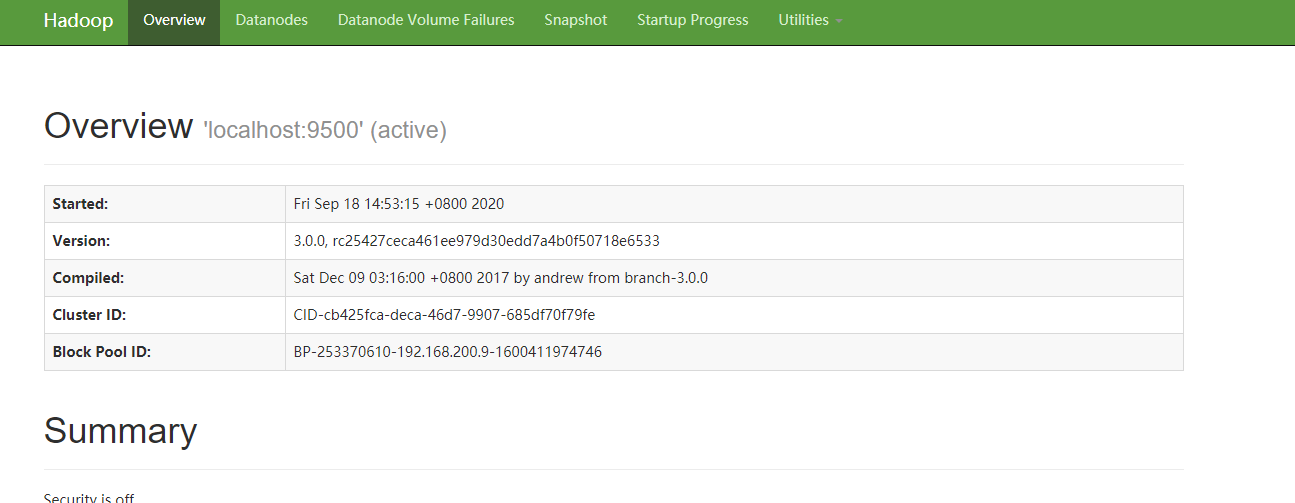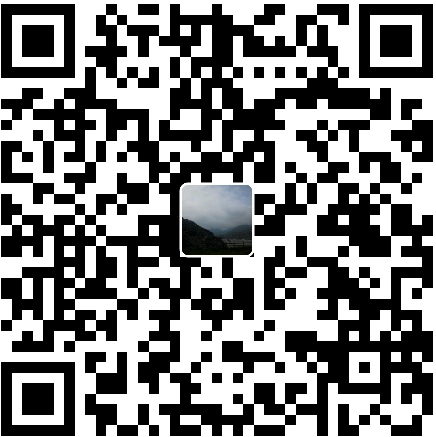1、下载hadoop 和配置的文件(待定)
(1)、各种版本hadoop
(2)、根据版本进行选择bin的内容进行覆盖(支持windows 运行的工具)将bin目录(包含以下.dll和.exe文件)文件替换原来hadoop目录下的bin目录
2、 配置hadoop环境变量
右键单击我的电脑 –>属性 –>高级环境变量配置 –>高级选项卡 –>环境变量 –> 单击新建HADOOP_HOME和编辑环境变量path如下图
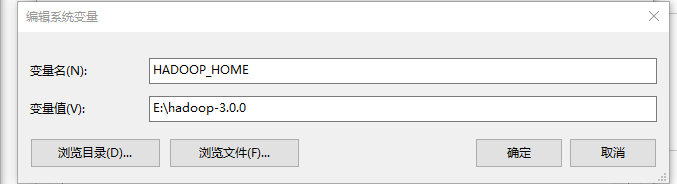

3、修改hadoop配置文件
(1)、编辑“E:\hadoop-3.0.0\etc\hadoop”下的 core-site.xml 文件,将下列文本粘贴进去,并保存;
1 | <configuration> |
(2)、编辑“E:\hadoop-3.0.0\etc\hadoop”目录下的 mapred-site.xml (没有就将mapred-site.xml.template重命名为mapred-site.xml)文件,粘贴一下内容并保存;
1 | <configuration> |
(3)、编辑“E:\hadoop-3.0.0\etc\hadoop”目录下的 hdfs-site.xml 文件,粘贴以下内容并保存。请自行创建data目录,在这里我是在HADOOP_HOME目录下创建了workplace/data目录;
1 | <configuration> |
(4)、编辑“E:\hadoop-3.0.0\etc\hadoop”目录下的yarn-site.xml文件,粘贴以下内容并保存;
1 | <configuration> |
(5)、编辑“E:\hadoop-3.0.0\etc\hadoop”目录下的 hadoop-env.cmd 文件,将JAVA_HOME用 @rem注释掉,编辑为JAVA_HOME的路径,然后保存;
1 | @rem set JAVA_HOME=%JAVA_HOME% |
4、运行环境
(1)、运行cmd窗口,执行“ hdfs namenode -format ”;
(2)、运行cmd窗口,切换到hadoop的sbin目录,执行“start-all.cmd”,它将会启动以下进程。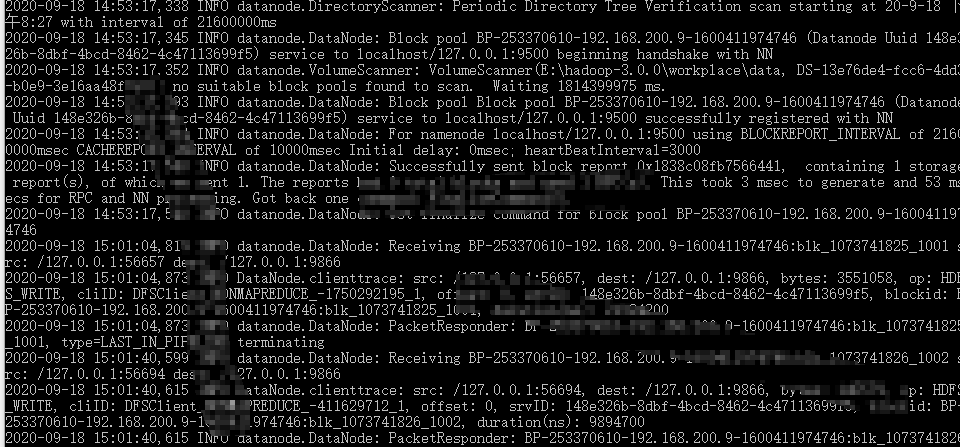
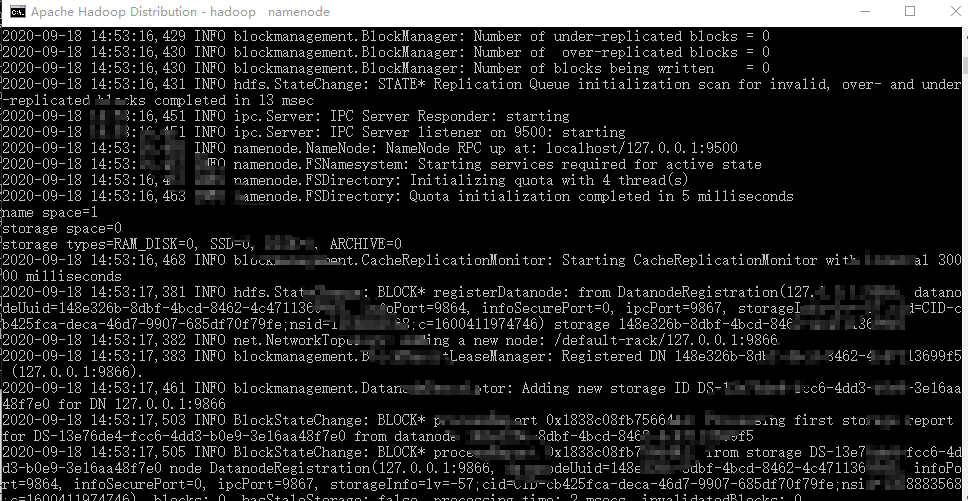
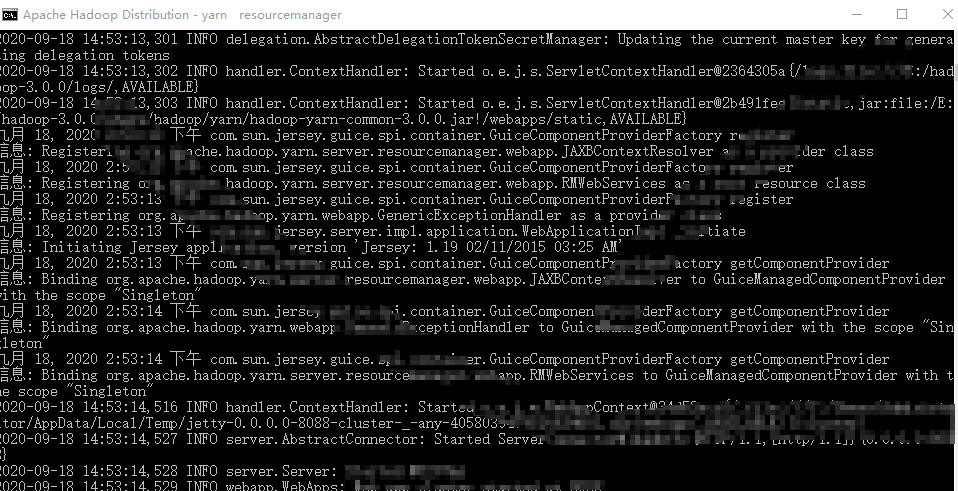
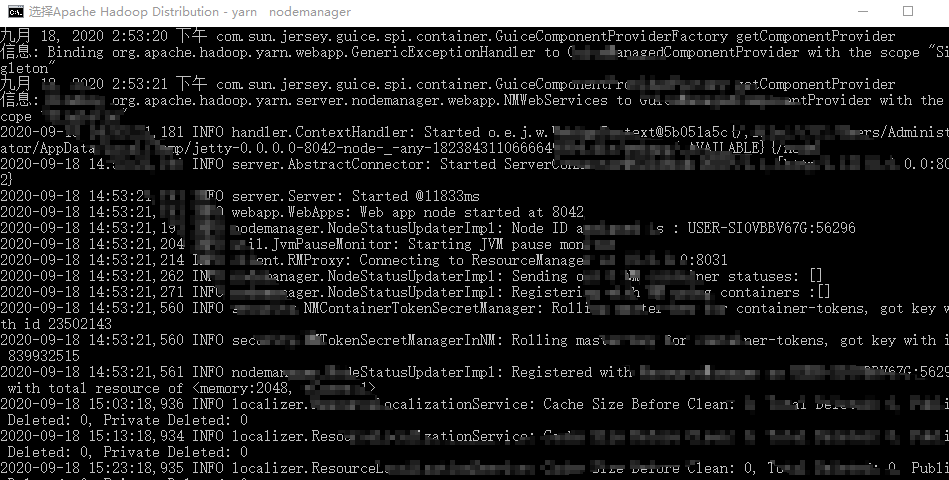
5、接下来上传测试,操作HDFS
根据你core-site.xml的配置,接下来你就可以通过:hdfs://localhost:9500来对hdfs进行操作了。
(1)、创建输入目录
1 | C:\WINDOWS\system32>hadoop fs -mkdir hdfs://localhost:9500/user/ |
(2)、上传数据到目录
1 | C:\WINDOWS\system32>hadoop fs -put D:\file.txt hdfs://localhost:9500/user/wcinput |
(3)、查看文件
E:\hadoop-3.0.0\bin>hadoop fs -ls hdfs://localhost:9500/user/wcinput
Found 2 items
-rw-r–r– 1 Administrator supergroup 3551058 2020-09-18 15:01 hdfs://localhost:9500/user/wcinput/file.txt
-rw-r–r– 1 Administrator supergroup 145579 2020-09-18 15:01 hdfs://localhost:9500/user/wcinput/file2.txt
6、hadoop自带的web控制台GUI
(1)、资源管理GUI:http://localhost:8088/;
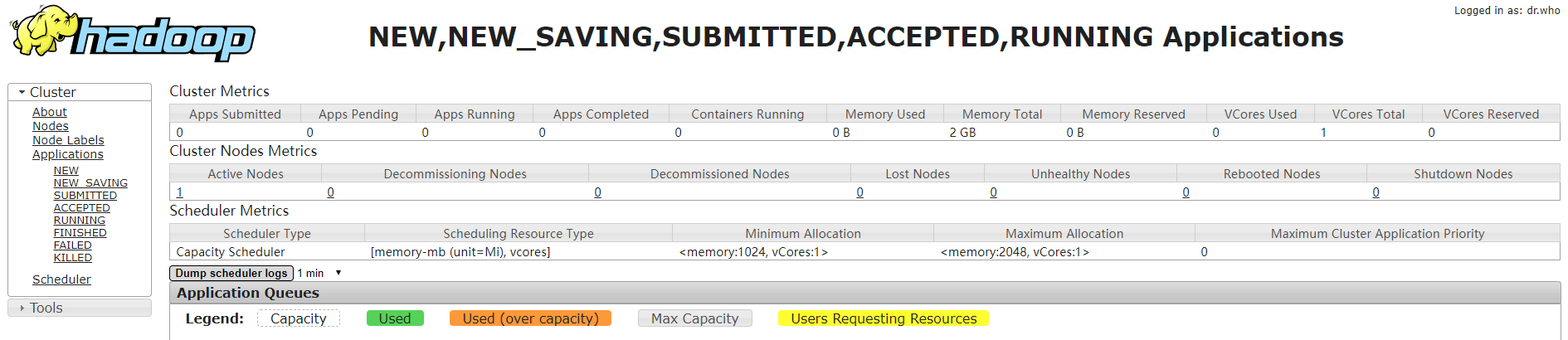
(2)、节点管理GUI:http://localhost:50070/;